目次
+Googleスプレッドシートとは?
+Googleスプレッドシートの基本的な使用方法7選
Googleが提供しているサービスのひとつである「Googleスプレッドシート」。無料ながら多機能が揃っており、個人・法人とさまざまなシーンで使用できます。
Googleスプレッドシート初心者に向けて、基本的な使い方を解説。画像付きなので、自身で操作しながら使用方法をマスターしてみてください。
本記事の内容をざっくり説明
- Googleスプレッドシートの基本的な使用方法
- Googleスプレッドシートの拡張機能の追加方法
+Googleスプレッドシートとは?
Googleスプレッドシートとは、Googleが提供している表計算ソフトのこと。Googleアカウントを所持している方なら利用でき、基本的には費用もかからないのが特徴です。個人・法人とさまざまな方が使用しており、ダウンロードやインストールをせず、ブラウザ上から使えます。
業務を効率化するための機能が充実しており、アドオンも使用可能。スマホ向けアプリも開発されているので、1つのGoogleアカウントでログインすれば、PC・スマホのどちらからでもGoogleスプレッドシートを編集できます。
+Googleスプレッドシートの基本的な使用方法7選
Googleスプレッドシートの使い方は非常に簡単。ただし、エクセルと少し機能が違うので、初めは戸惑ってしまうことも。Googleスプレッドシートの基本的な使用方法7選をご紹介します。これさえ知っておけば、簡単なシート作成が可能になります。
使い方1.新規のスプレッドシートを作成する
基本的な使い方の1つ目は、新規スプレッドシートの作成です。
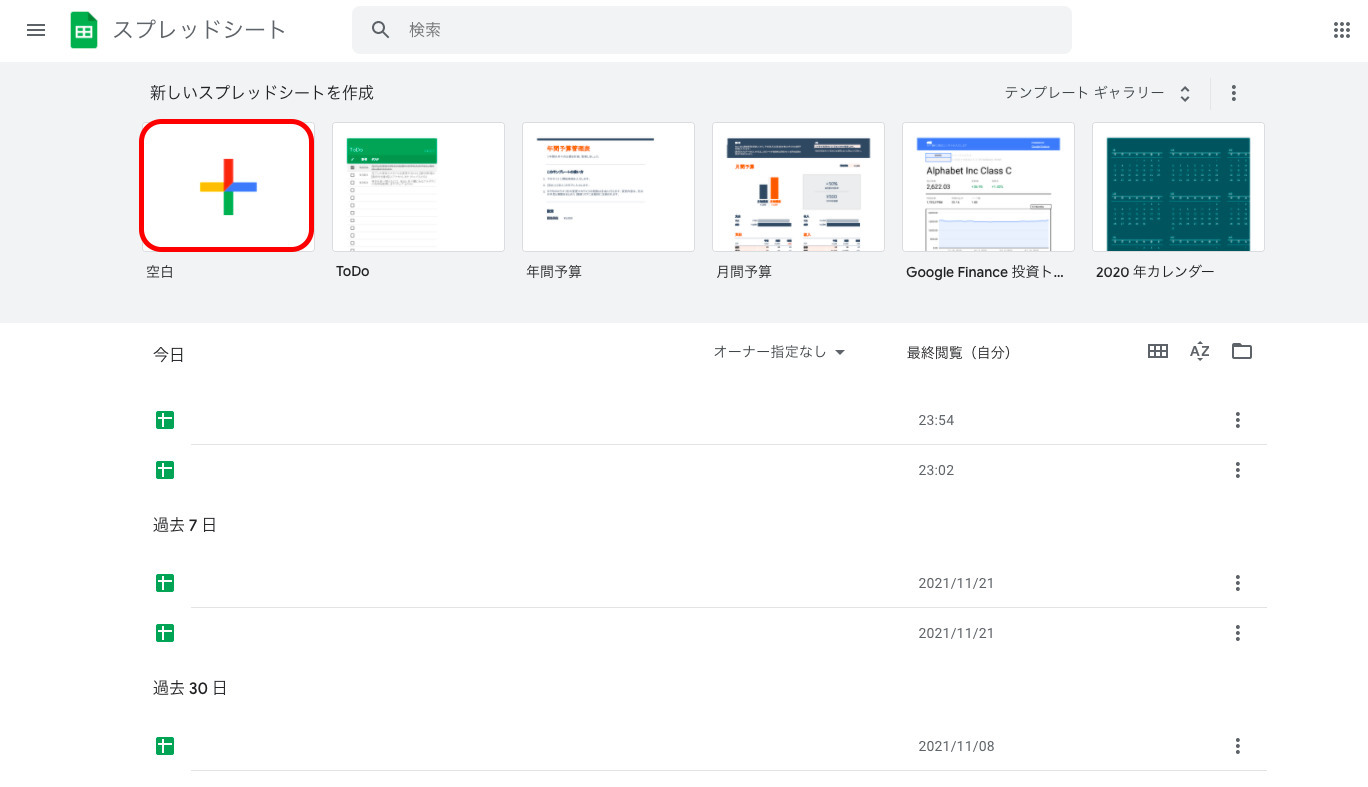
Googleアカウントにログインし、スプレッドシート画面に移動。「新しいスプレッドシートを作成」の欄にある「空白」をクリックすることで、新規のシートを作成できます。
使い方2.共同編集・共有する
基本的な使い方の2つ目は、共同編集・共有することです。
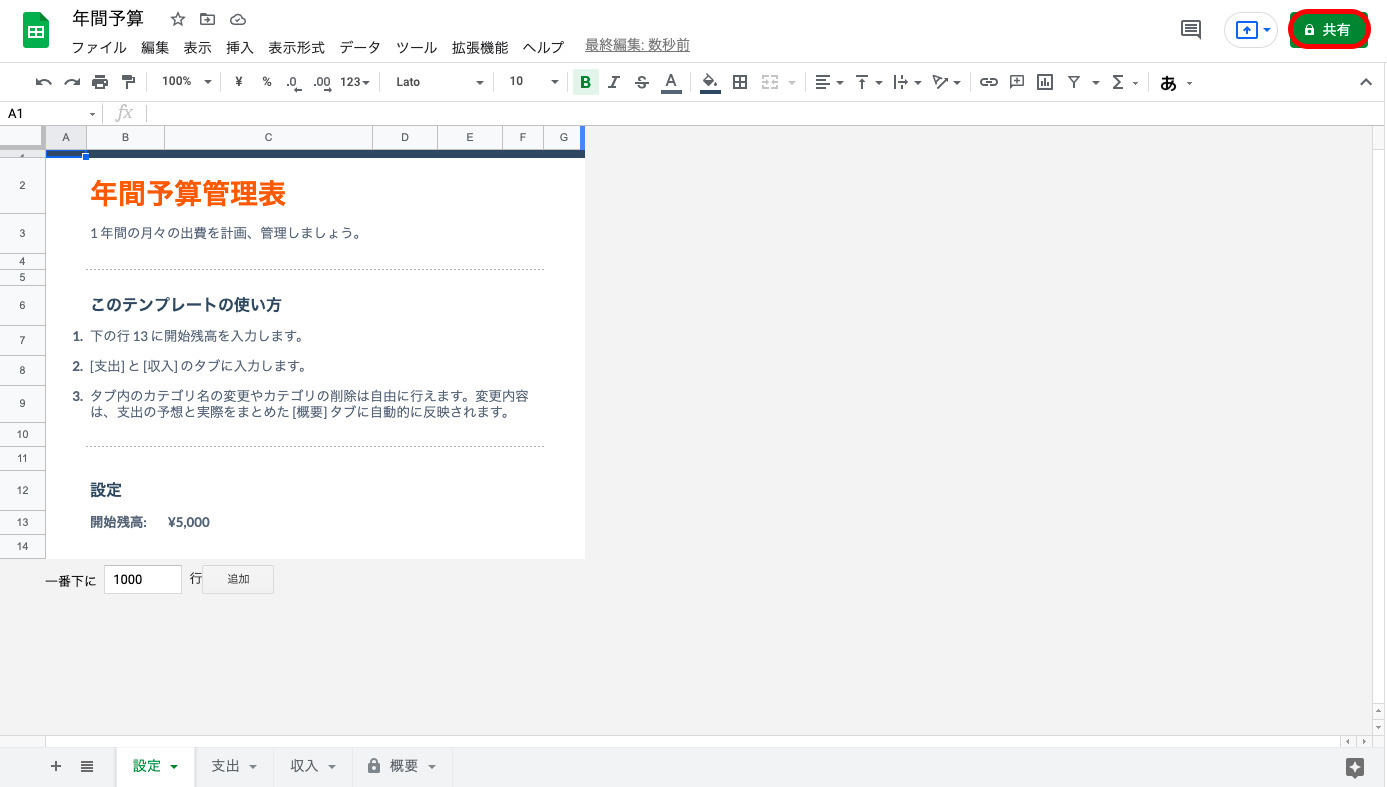
スプレッドシートを開いたら、右上にある「共有」をクリック。リンクを取得の下にある「変更」に進みます。
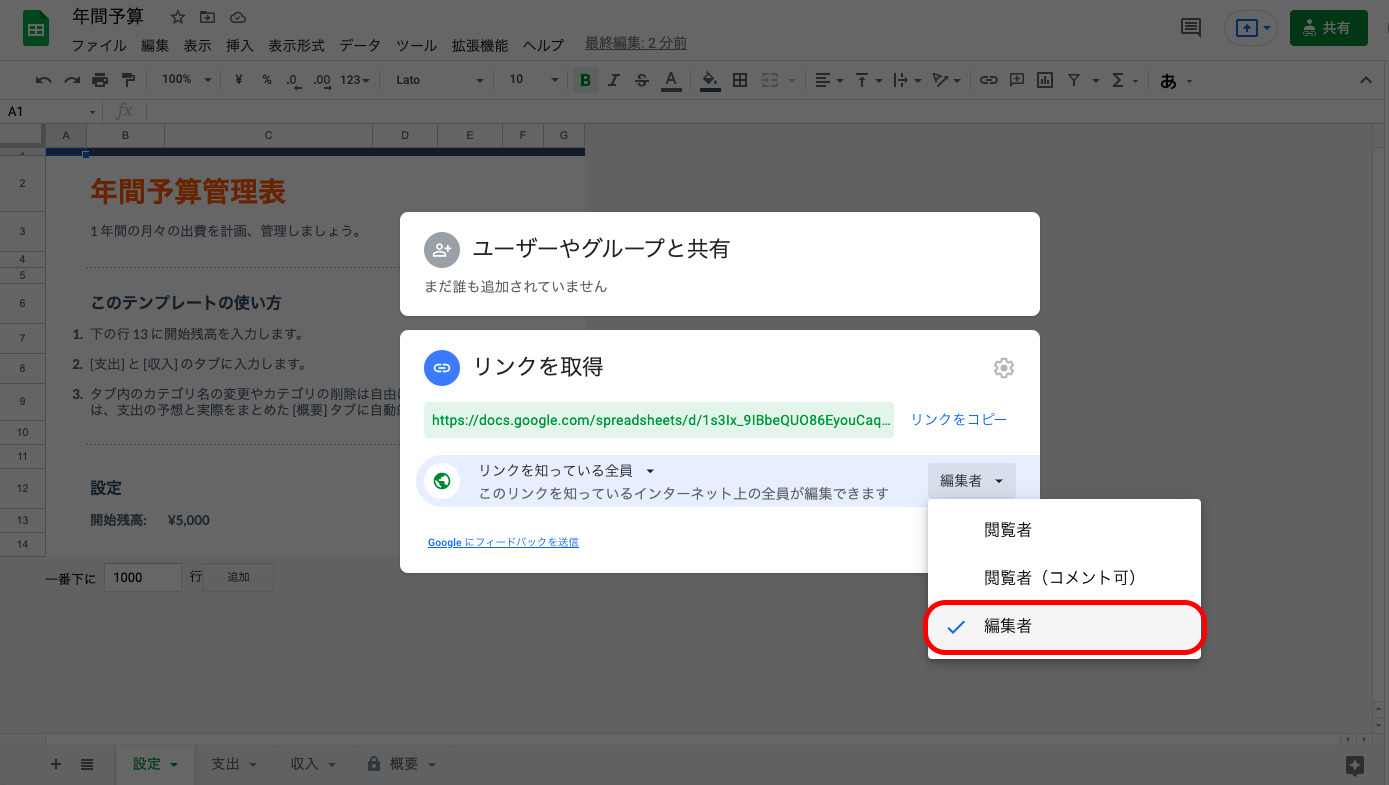
リンクを知っている全員に対し、閲覧者と編集者の2つの権限が表示されます。このうち「編集者」をクリックすれば、共同編集の設定は完了。
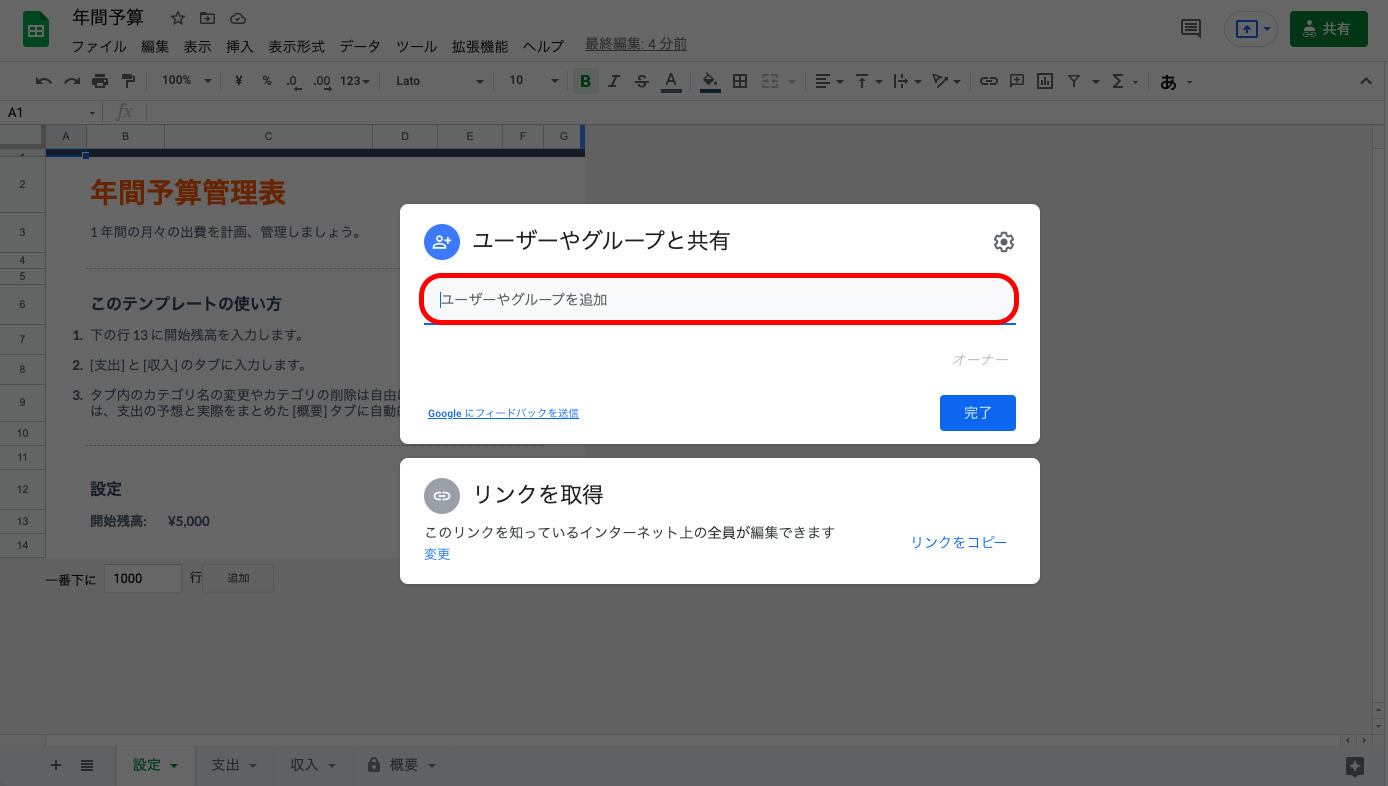
その状態のまま、「ユーザーやグループと共有」にスプレッドシートのリンクを教えたい相手のメールアドレスを入力。右下の「完了」ボタンを押せば、相手にメールが送信されます。
使い方3.Googleスプレッドシートにコメントする
基本的な使い方の3つ目は、Googleスプレッドシートにコメントすることです。
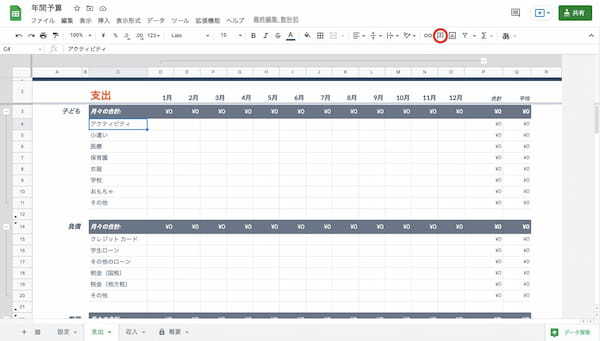
まずは、コメントを入力したいセルを選択。そのままの状態で、上部のツールバーの右側にある「コメントを挿入」をクリックします。
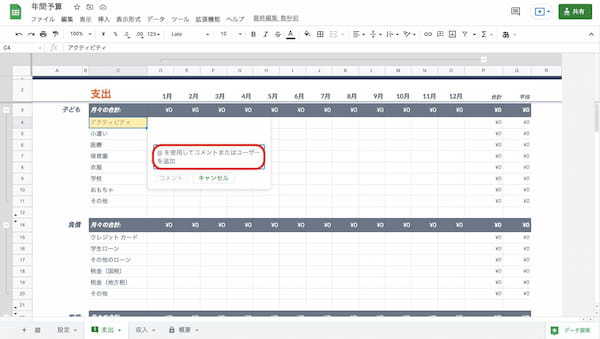
ポップアップが表示されるので、書き込みを行い「コメント」をクリックすれば、コメントは完了です。
使い方4.編集履歴を確認する
基本的な使い方の4つ目は、編集履歴の確認です。
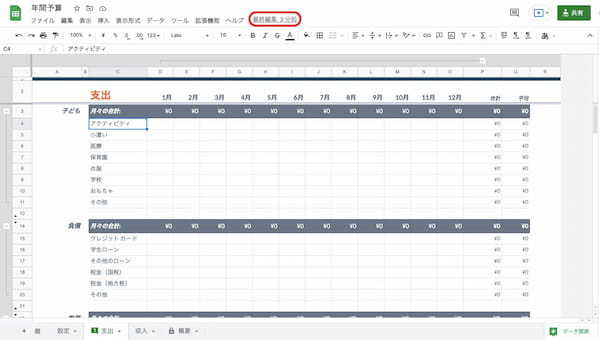
操作は非常に簡単。スプレッドシートの上部にある「最終編集:◯分前」をクリックするだけです。編集をした方のアカウント名と、編集した箇所、時間が一覧で表示されます。
使い方5.初歩的な関数を覚える
基本的な使い方の5つ目は、初歩的な関数を覚えることです。スプレッドシートではエクセル同様、関数が使えます。
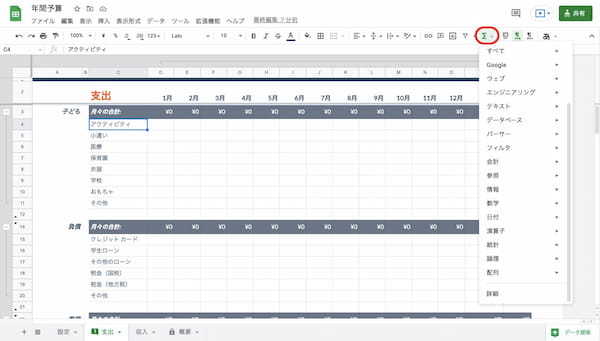
使用できる関数の一覧は、ツールバーの右から5番目にあるボタンで閲覧可能。使用頻度の高い日付や数字などの関数は使いながら覚えていきましょう。
使い方6.$を使用する
基本的な使い方の6つ目は、$を使用することです。$は、複数のセルに対し、1つのセルを参照元として数値を入力したい際に使います。
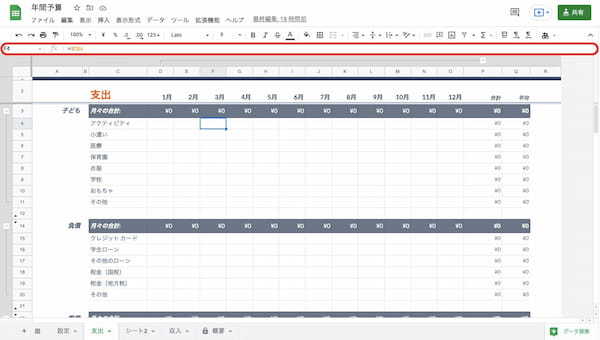
少し難解ですが、設定は非常に簡単。参照元にしたいセルの番号を、反映させたいセルに入力する際、数字の前に「$」を付けるだけです。
使い方7.Googleスプレッドシートを保存する
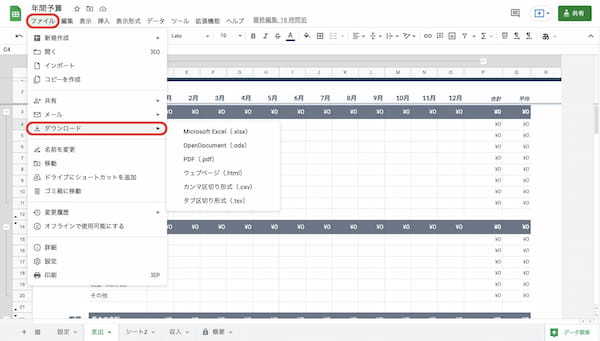
基本的な使い方の7つ目は、Googleスプレッドシートを保存することです。スプレッドシートは、自動保存機能により随時上書きされているのが基本。ただし、スプレッドシートをPDFやエクセルなどの形式に変換し保存するには、少し作業が必要です。
ツールバーの左側にある「ファイル」をクリックし、表示されるメニュー内の「ダウンロード」を選択します。すると右側に変換可能なファイル形式が一覧で出てきます。どれかを選択すると画面が遷移し、保存する際のサイズやページ数などの設定が可能です。









































